Как да смените тапетите в Windows 7 Starter
стъпки Редактиране
Метод 1 от 2:
Инсталиране на софтуера на трети страни Редактиране
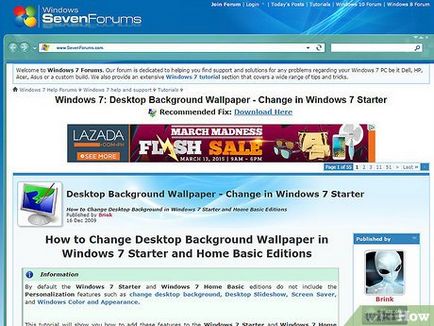
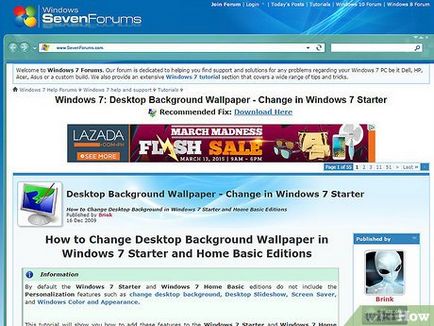
Изтеглете програма за промяна на тапета. Има няколко различни програми в мрежата, които могат да бъдат изтеглени безплатно. Един от най-популярните - Oceanis. Можете да го изтеглите от линка. Oceanis - е безплатна програма, която не съдържа вируси и шпионски софтуер. Този метод е написана специално за нея.
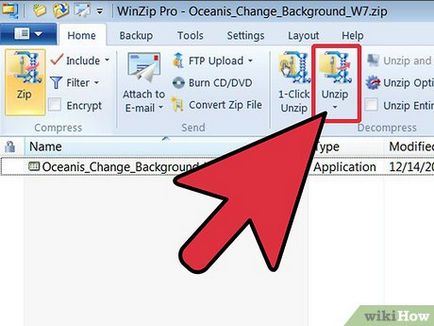
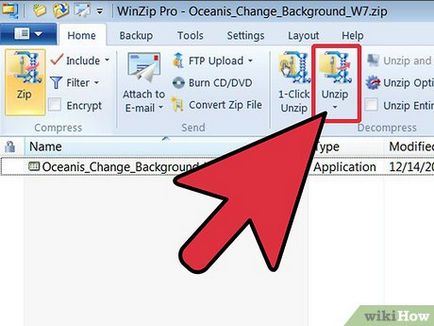
Разархивирайте ZIP файла. .zip файл, който сте изтеглили съдържа .exe файла. За да го разопаковате, кликнете върху него, кликнете с десния бутон и изберете "Extract All ...". Вие ще бъдете подканени да изберете място, където искате да го декомпресира. След като разархивирате файла, да го премести (Oceanis_Change_Background_W7.exe) на вашия работен плот.
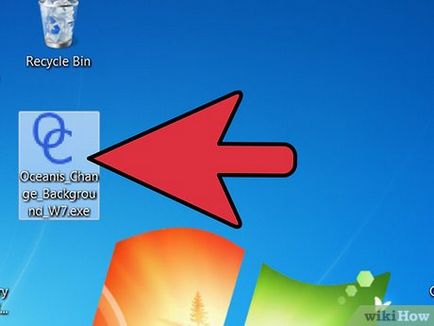
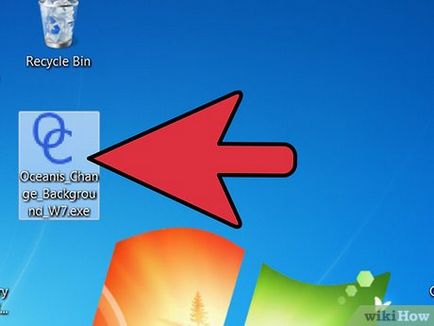
Отворете файла. Кликнете два пъти върху него, след като плъзнете на работния плот. Вашият компютър автоматично ще се рестартира. Веднага след като той се включва отново, ще видите, че ви нетбук стандарт тапети променено на стандартни Oceanis изображения.
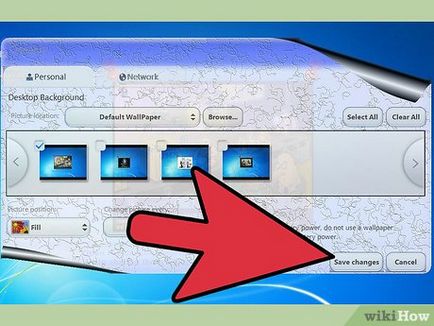
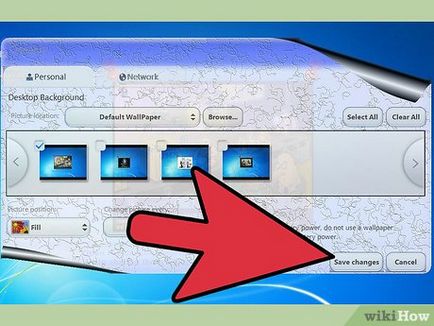
Отворете Oceanis. След като рестартирате компютъра, отворено "Oceanis Промяна на фона на Windows 7". Oceanis отварят програма, която ще ви позволи да изберете фоновото изображение на работния плот.
- Поставете отметка в квадратчето, за да «Множество изображения» надпис, за да създадете слайдшоу от изображения. Можете да промените настройката по желание Wallpaper Changer.
Метод 2 на 2:
Редактирането Редактиране
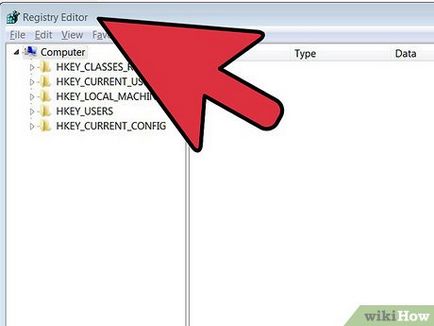
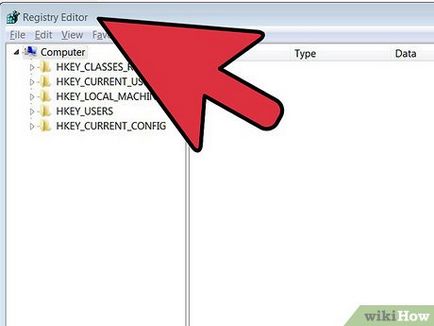
- Бъдете изключително внимателни при смяна на записите в регистъра, тъй като това може да доведе до повреда на вашия компютър.
- Намерете желаната папка. От прозореца в ляво, изберете HKEY_CURRENT_USER списък. От списъка, който се появява, изберете "Control Panel", след което изберете "Desktop".
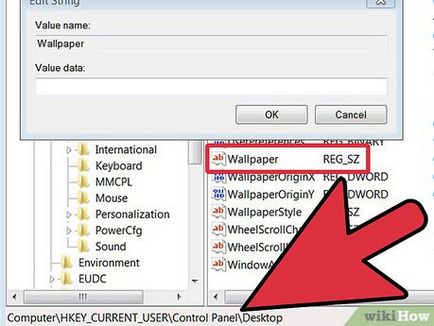
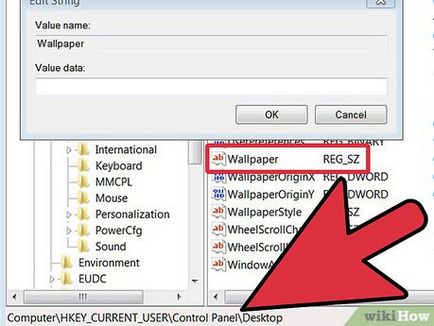
- Пример: "C: \ Users \ John \ Pictures \ new_wallpaper.jpg"
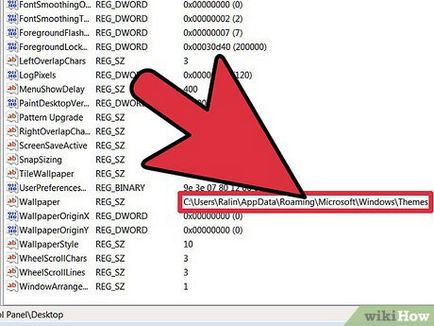
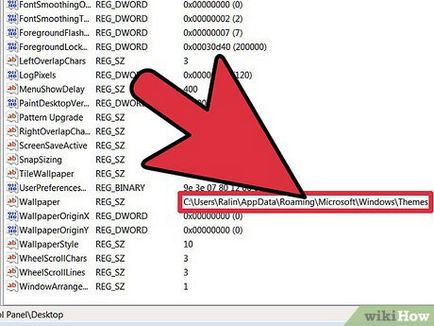
- натиснете бутона "Advanced" отново. Махнете отметката от квадратчето до "Включване наследяват разрешения от родител този обект е ...". Натиснете бутона "Remove" в прозореца на изскачащи прозорци.
- Кликнете върху "Добавяне". Въведете «Всички» в полето и натиснете ОК. Да се разреши достъп до четене и кликнете OK. В следващия прозорец, щракнете върху OK.
- Маркирайте нов запис "Всички" и натиснете бутона "Allow Read". Щракнете върху OK.
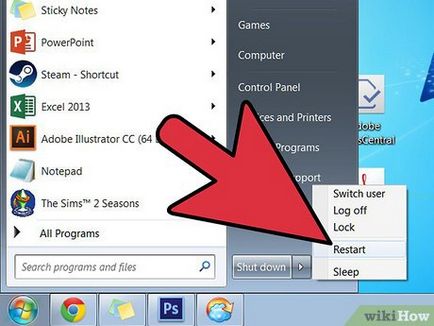
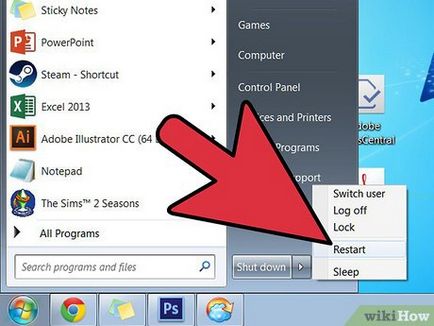
Рестартирайте компютъра. След като вашият компютър се рестартира, ще видите ново фоново изображение на вашия работен плот.